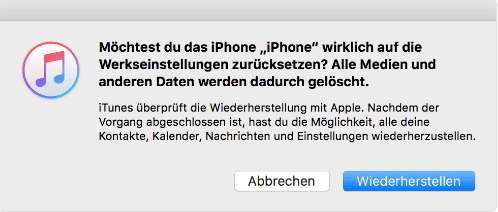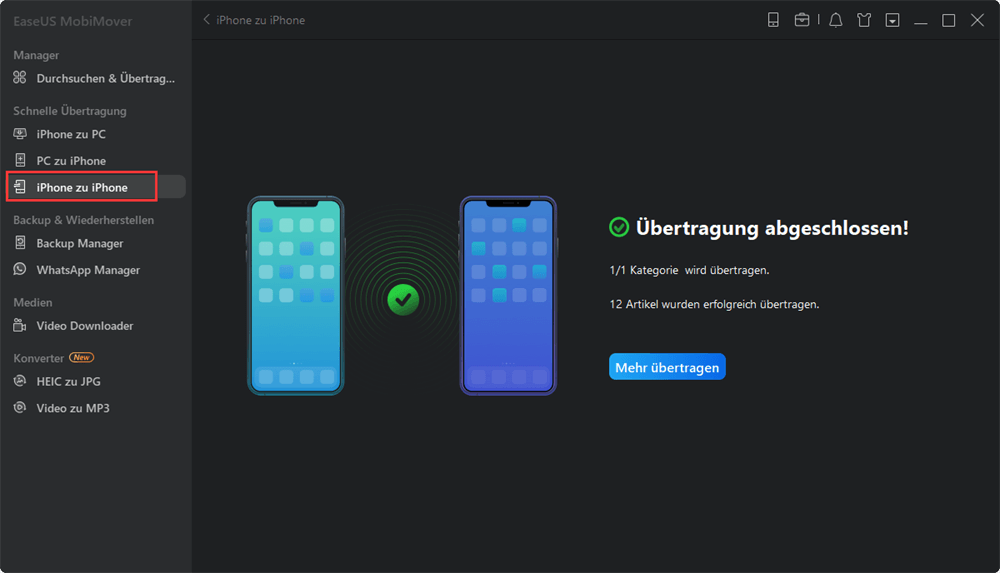Zusammenfassung:
Der Artikel wird Ihnen anzeigen, wenn der schwarzer Bildschirm auf iPhone auftritt, wie Sie diesen Fehler beheben können. 3 Lösungen sind für diesen Fehler auf iPhone X oder älteren iPhone verfügbar.
- Hauptinhalt:
- Lösung 1. Mehr leeren Speicherplatz auf iPhone frei machen
- Lösung 2. iPhone/iPad neu starten
- Lösung 3. Ihr iPhone die die Werkseinstellungen zurücksetzen
Nach dem Start wird ein schwarzer Bildschirm auf iPhone angezeigt? Der schwarzer Bildschirm auf iPhone ist kein neues Problem. Viele iPhone Benutzer haben Erfahrungen mit diesem Fehler. Die Gründe dafür sind vielfältig. Inzwischen wird der iPhone X schwarzer Bildschirm häufig erwähnt. Deswegen haben wir 3 effektive Lösungen für iPhone X/8 Benutzer gesammelt, um diesen schwarzen Bildschirm Fehler erfolgreich zu beheben.
Falls Sie gerade auf das Problem gestoßen sind, können Sie auch die folgenden Lösungen versuchen und Ihr iPhone zurück zum normalen Zustand bringen.
Lösung 1. Mehr leeren Speicherplatz auf iPhone frei machen
Falls Ihr iPhone immer langsamer läuft und der iPhone Bildschirm plötzlich schwarz wird, kann der Grund dafür nicht genügenden Speicherplatz sein. Normalerweise kann das Problem durch einen Neustart behoben werden. Wenn Sie diesen Fehler verhindern wollen, können Sie Ihre wichtigen Daten auf einem Computer sichern und dann löschen Sie diese Daten aus dem iPhone, um mehr leeren Speicherplatz darauf zu bekommen.
Lösung 2. iPhone/iPad neu starten
Der Neustart kann viele Probleme auf iPhone oder iPad beheben. Schnell und sichern. Deswegen wenn Sie von einem schwarzen Bildschirm betroffend sind, können Sie das Gerät erzwingend neu starten.
- Für iPhone 8 oder ältere iPhones: Halten Sie die Ein/Aus-Taste (oder Seitentaste) gedrückt, bis bis der Regler angezeigt wird. Dann bewegen Sie den Regler, um das Gerät ganz auszuschalten. Danach halten Sie die Ein/Aus-Taste (oder Seitentaste) gedrückt, bis das Apple-Logo angezeigt wird;
- Für iPhone X: Halten Sie die Seitentaste und die Leisetasten gedrückt, bis der Regler angezeigt wird. Bewegen Sie den Regler, um das iPhone X auszuschalten. Danach halten Sie die Seitentaste gedrückt, bis das Apple-Logo angezeigt wird.
Lösung 3. Ihr iPhone die die Werkseinstellungen zurücksetzen
Sie können auch das Gerät zurücksetzen. Die Zurücksetzung kann durch das Handy selbst oder durch iTunes ausgeführt werden. Wenn der Bildschirm immer schwarz bleibt und das Gerät nicht richtig funktioniert, können Sie die Zurücksetzung durch iTunes anfertigen.
- Schritt 1. Öffnen Sie iTunes auf dem Computer. Wenn Sie das Programm noch nicht installieren, laden Sie die neueste Version herunter;
- Schritt 2. Schließen Sie Ihr iPhone 8/8 Plus/X mit dem Computer und lassen Sie das Gerät den Computer vertrauen;
- Schritt 3. Klicken Sie auf das Gerät und dann auf “Wiederherstellen”;
- Schritt 4. Im nächstem Fenster klicken Sie auf “Wiederherstellen”, um diesen Vorgang durchzuführen.
![Schwarzer Bildschirm auf iPhone: iPhone wiederherstellen.]()
Hinwei:
Wenn Sie ein iOS Benutzer und Ihre Daten zwischen iOS Geräten und Computer einfach übertragen wollen, können wir Ihnen eine professionelle Software zum iPhone-Datenumzug empfehlen - EaseUS MobiMover. Mithilfe der Software können Sie die Daten wie Musik, Videos, Kontakte, Bilder usw. einfach übertragen.
![iPhone Daten übertragen.]()